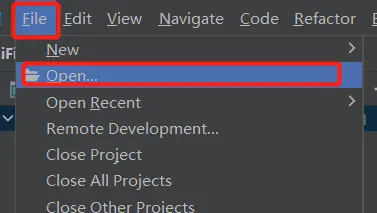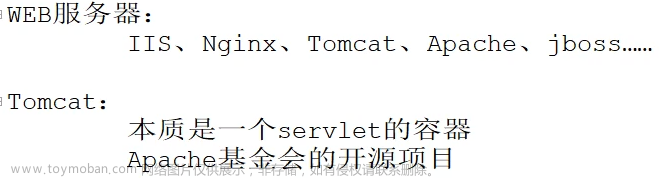注:本文章采用的操作系统版本:Windows 11
IDEA 版本:2020.03.04
Tomcat 版本:8.5.82
章节说明:1.1项目搭建
1.2添加Web框架支持
1.3配置Tomcat服务器
1.1创建项目

File —> New —> Project

Java —> Project SDK中选择自己的版本(这里采用1.8) —>点击Next

此项不选 直接点击Next

设置项目名称之后 点击 Finish
1.2 添加Web框架支持

鼠标右键项目名 —> Add Frameworks Support

勾选第一项 Web Application —> 点击 OK

出现web目录后即为Web框架支持添加成功
1.3 配置Tomcat服务器

点击Add Configruation
 点击添加 + —> 下滑找到Tomcat Server —>选择Local —>点击 OK
点击添加 + —> 下滑找到Tomcat Server —>选择Local —>点击 OK

选择 Deployment —> 添加 + —> Artifacts

将 Application context 一栏设置为 斜线 / —> 点击 OK

出现Tomcat服务器标志即为服务器添加成功
 文章来源:https://www.toymoban.com/news/detail-643188.html
文章来源:https://www.toymoban.com/news/detail-643188.html
运行项目后显示出index页面内容即为服务器配置成功文章来源地址https://www.toymoban.com/news/detail-643188.html
到了这里,关于IDEA搭建Java Web项目及添加Web框架支持和配置Tomcat服务器(2023最新版)的文章就介绍完了。如果您还想了解更多内容,请在右上角搜索TOY模板网以前的文章或继续浏览下面的相关文章,希望大家以后多多支持TOY模板网!